
- •Практическая часть
- •Лабораторная работа 2 Моделирование объектов на основе примитивов
- •Теоретическая часть
- •Практическая часть
- •Лабораторная работа 3 Основы сеточного моделирования
- •Теоретическая часть
- •2. Выбираем из списка модификаторов ffd 4x4x4.
- •Лабораторная работа 4
- •3D Studio max. Основы работы со сплайнами
- •Теоретическая часть
- •Практическая часть
- •Создание 3d объекта «одноэтажный дом».
- •Лабораторная работа 5
- •3D Studio max. Создание моделей методом лофтинга Цель работы: Использование лофтинга для моделирования трехмерных объектв в 3d studio max Теоретическая часть
- •Практическая часть Задание 1 Создание штор в 3d max с помощью модификатора Loft.
- •Лабораторная работа 6 Моделирование с использованием булевых операций
- •Теоретическая часть
- •Последовательность применения булевых операций
- •Практическая часть Пример использования Boolean
- •Лабораторная работа 7.
- •3D Studio max. Работа с материалами
- •Теоретическая часть
- •Практическая часть
- •Лабораторная работа №8 Основы освещения сцены
- •Теоретическая часть
- •Лабораторная работа 9 Введение в анимацию
- •Теоретическая часть
- •Список используемой литературы:
- •А. С. Стиренко, 3ds Max 2009-2011. Самоучитель - дмк Пресс, 2011 г.
- •Питер Ратнер, Трехмерное моделирование и анимация человека, - Вильямс, 2011 г.
- •С.М. Тимофеев, «3ds Max 2011» - бхв-Петербург,2011
2. Выбираем из списка модификаторов ffd 4x4x4.
3. Переднюю (фронтальную) часть, а именно она будет видна впоследствии, делаем слегка выпуклой, передвигая выделенные точки модификатора FFD (для этого нужно нажать на плюсик слева от модификатора и выбрать Control Points)


4. Создаем второй ChamferBox слева от имеющегося:

5. Таким же способом применяем FFD 4x4x4 и передвигая оранжевые точки, придаем нужную форму:

6. Теперь нужно создать швы, это придаст реалистичности модели. Для этого применяем модификатор Edit Poly поверх имеющихся. Определяемся с расположением швов и перейдя к выделению ребер (Edge)
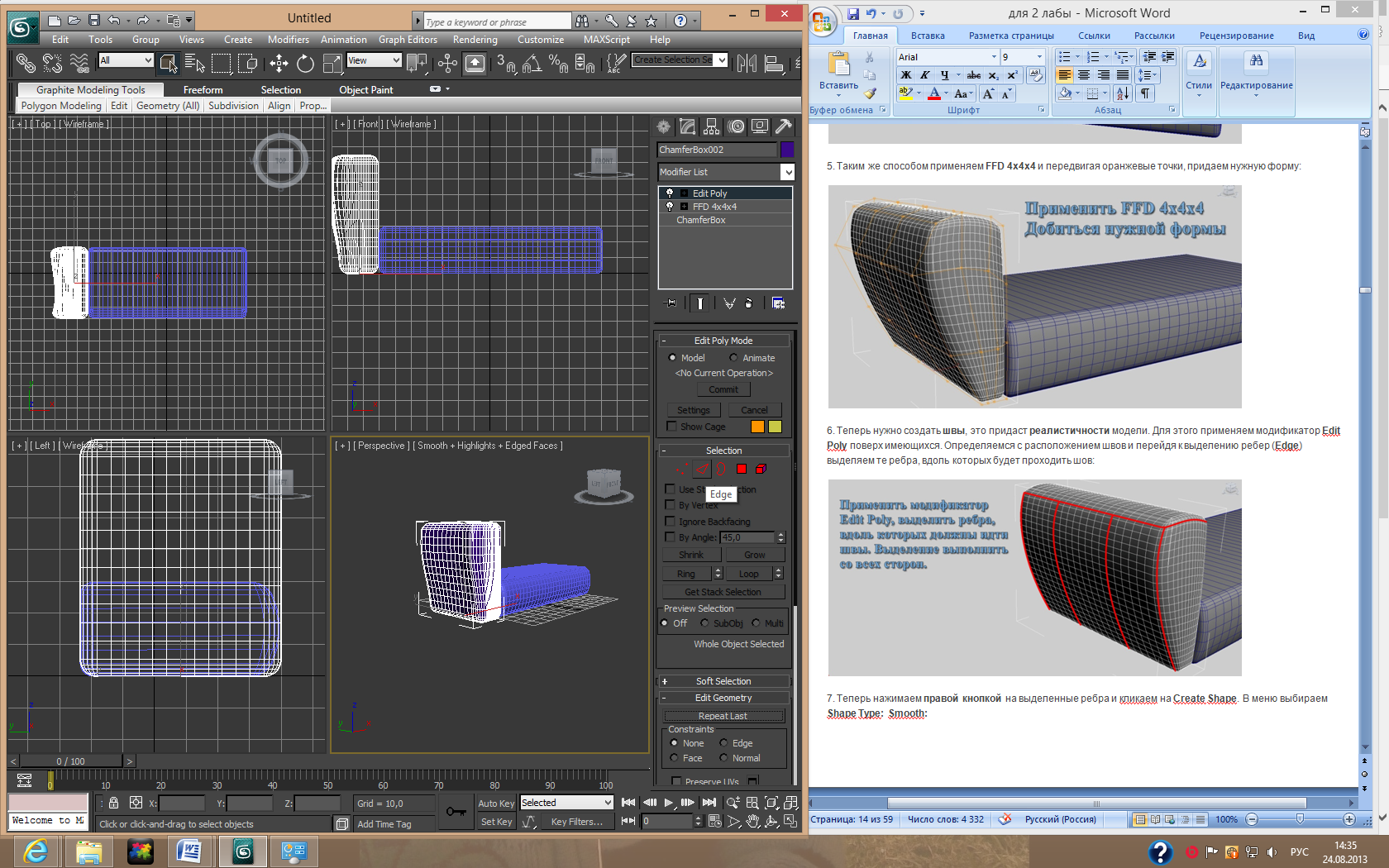 выделяем
те ребра, вдоль которых будет проходить
шов:
выделяем
те ребра, вдоль которых будет проходить
шов:
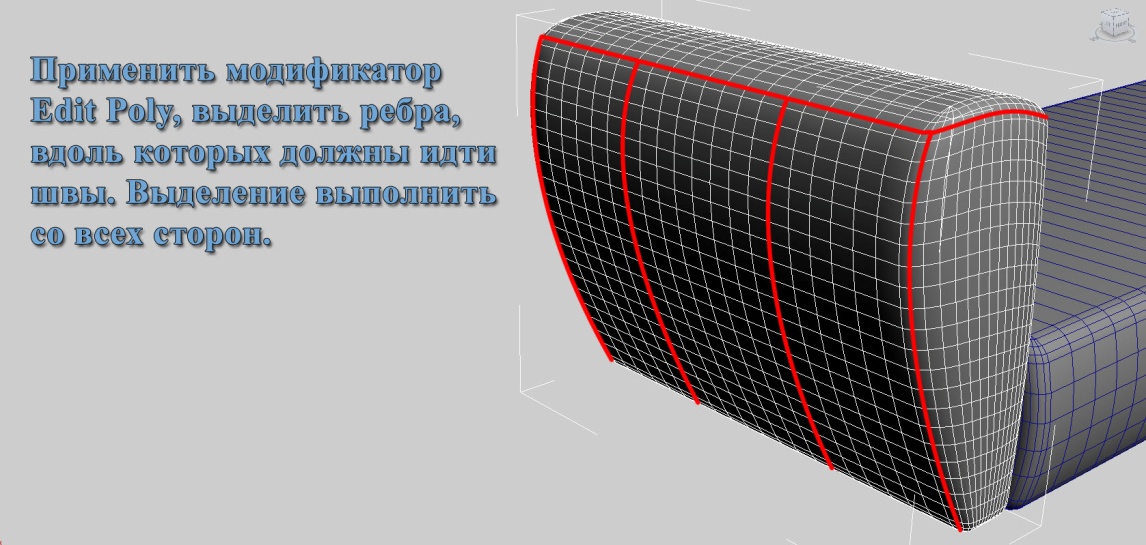
7. Теперь нажимаем правой кнопкой на выделенные ребра и кликаем на Create Shape. В меню выбираем Shape Type: Smooth:
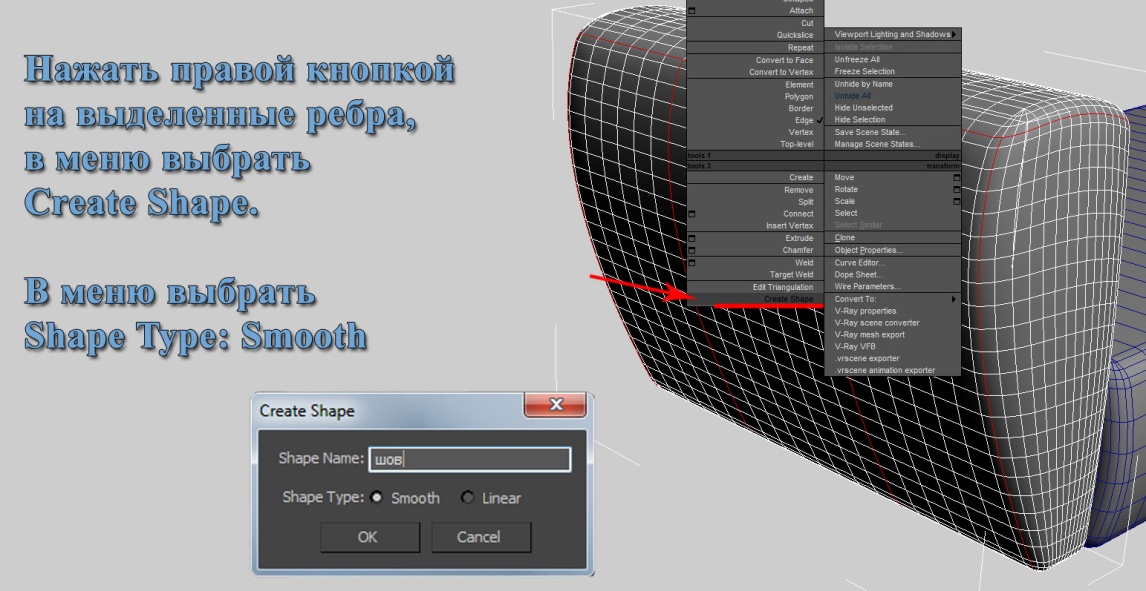
8. Выделяем получившийся сплайн (можно обвести все объекты и нажав alt снять выделение с ChamferBox'ов). В закладке Modify, вкладке Rendering ставим галочки напротив Enable in rendering и Enable in ViewPort. Так же задаем толщину (Thickness):

9. Выделяем второй ChamferBox вместе со швом и используем кнопку Mirror на верхней панели. Выбираем ось, по которой нужно выполнить копирование и смещаем копию до края первого ChamferBox:

10. Аналогичными преобразованиями (пункты 1-8) создаем 2-3 подушки со швами:

11. Снова ChamferBox с модификатором FFD. Создаете любую желаемую форму, не забывайте про количество сегментов и выпуклость модели.

12. Примените модификатор Symmetry (отличается от Mirror тем, что если после симметрии две части соприкасаются, то они будут объединены в одну). Для перемещения оси симметрии нажимаете на плюсик слева от модификатора и выбираете Mirror, после чего передвигаете ось.
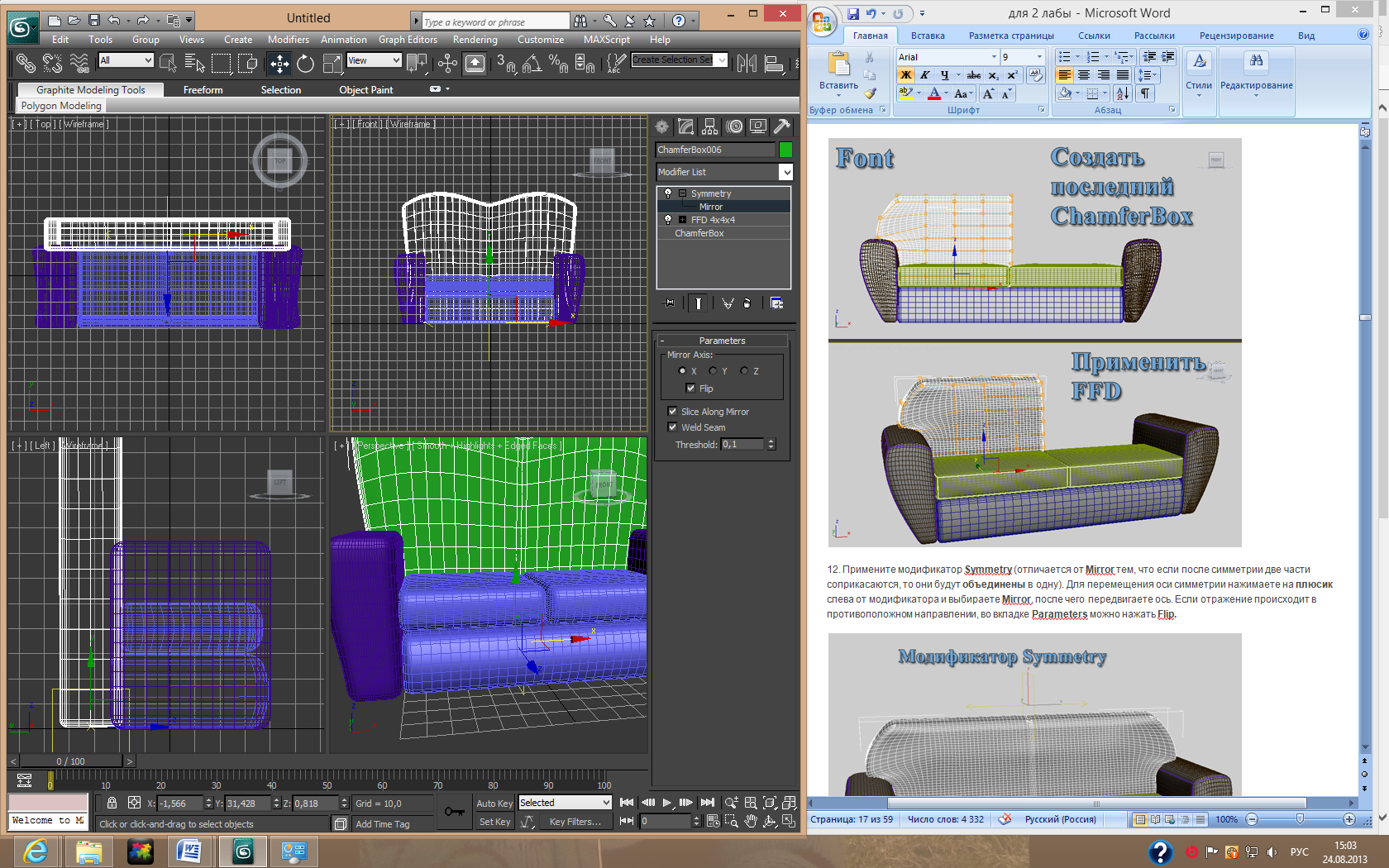 Если
отражение происходит в противоположном
направлении, во вкладке Parameters
можно
нажать Flip.
Если
отражение происходит в противоположном
направлении, во вкладке Parameters
можно
нажать Flip.
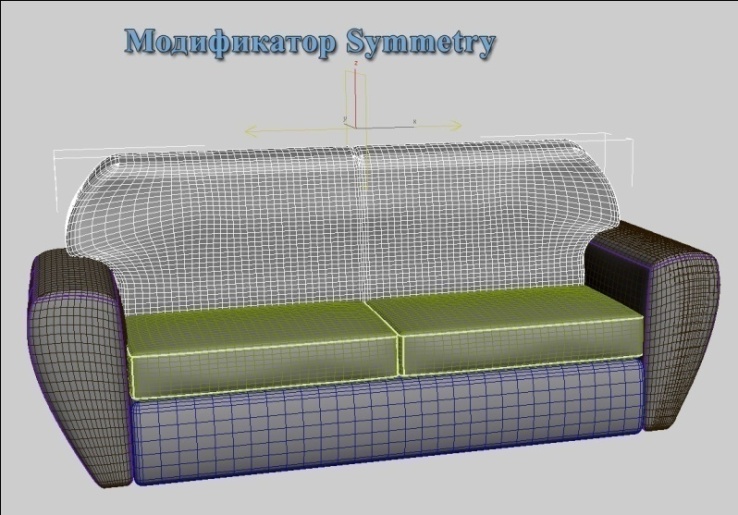
13. Диван готов, осталось добавить детали, например подушки. Их так же можно сделать по отработанной схеме: ChamferBox + FFD 4x4x4 + Edit Poly (для швов):

14. Обычно для создания формы подушки с помощью модификатора FFD необходимо центральные точки приподнять ( с другой стороны опустить), а угловые точки максимально сблизить:

15. Расположить подушки, поворачивая и перемещая их. Желательно для каждой подушки подкорректировать FFD сетку, сделав их разными.
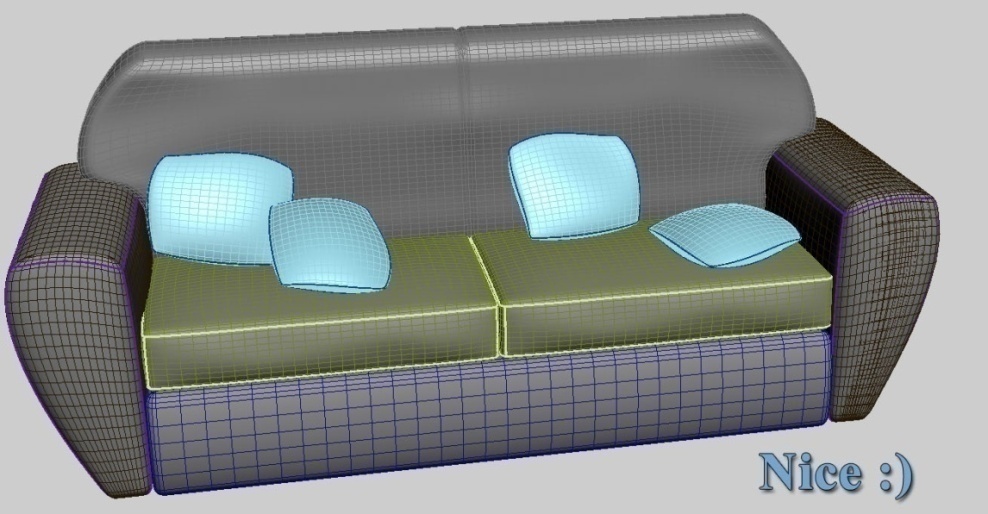
Модель готова, можно ещё поработать с сеткой FFD, добиваясь лучшей формы.
Задание 2
Мультяшная свинка
1. Создадим новую сцену. В командной панели выберем Extended Primitives (Расширенные примитивы) из выпадающего списка. Нажмите кнопку ChamferBox (Скругленный бокс). Затем щелкните и протащите в окне сверху для создания ChamferBox. Нажмите закладку Modify (Модифицирования) и измените параметры бокса как на рисунке ниже. Вы получите объект, похожий на мяч.
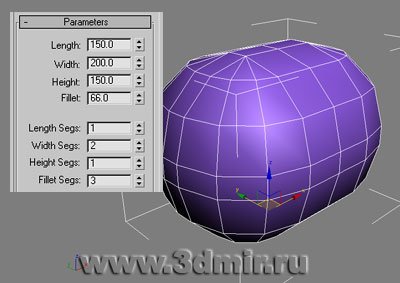
2. Нажмите правую кнопку мыши на ChamferBox, и выберите Convert to Editable Poly (Конвертировать в Редактируемые полигоны). Перед тем как Вы начнете моделировать нажмите правой кнопкой на названии окна и выберите Edged Faces. Теперь Вы можете видеть ребра. Из выпадающего списка модификаторов выберите модфикатор Symmetry чтобы сделать левую и правую стороны объекта одинаковыми. В свитке Parameters (Параметры), выберите Y для оси отражения и активируйте Flip (Перевернуть).
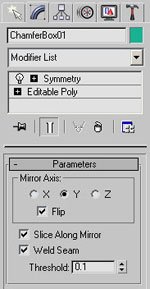
3. В свитке модификаторов перейдите к Editable Poly. Измените выделение на полигоны. Выделите несколько полигонов спереди. Для выделения нескольких полигонов одновременно нажимайте на них удерживая клавишу Ctrl. В свитке Edit Polygons (Редактирование полигонов), нажмите кнопку Bevel (скос) и затем сделайте небольшой скос. Используя инструмент Select And Non Uniform Scale (Выделить и неоднородно масштабировать), уменьшите их размер. Далее нажмите Extrude сделайте длинное вытягивание и, наконец, очень маленький bevel.

4. Выделите два полигона спереди (смотрите на картинку ниже). Немного увеличьте их. В свитке Edit Polygons нажмите кнопку Inset и щелкните и протащите чтобы сделать небольшой по размерам inset. Далее сделайте экструд с отрицательным значением (внутрь). Носовая часть закончена.

5. Теперь мы собираемся сделать ноги. Поверните вид перспективы, чтобы видеть низ лучше. Выделите два полигона. Не обязательно делать все это с четырьмя полигонами слева и справа. Вспомните, что Вы применили модификатор Symmetry. Сделайте экструдирование. В свитке Edit Geometry, нажмите кнопку Z справа от кнопки Make Planar (Сделать плоским). Все вершины в полигоне переместятся на одну и ту же высоту по оси Z. Сделайте еще одно экструдирование и затем bevel. Ноги закончены.

6. Следующим шагом мы создадим уши. Поверните окно просмотра, чтобы увидеть верхнюю часть тела. Выделите 3 полигона, как обычно на левой стороне. Добавьте bevel три раза. Каждый раз при добавлении bevel, сдвигайте полигоны вперед, поверните их и уменьшите, чтобы придать форму. В конце Вы получите типичную форму уха свиньи.

7. А теперь глаз. Выберите один полигон ниже уха. Он будет глазом. Примените inset. Измените выделение на ребра. Выберите верхнее ребро. В окне Спереди передвиньте его немного вниз, чтобы сделать полигон более квадратным. После этого выделите все четыре ребра и примените экструдирование с отрицательным значением (внутрь).

8. В стеке модификаторов выделите Symmetry и вот что Вы получили.

9. Теперь правой копкой на модели и выберите Convert to Editable Poly. Сейчас Вам больше не нужен модификатор. Если Вы не удовлетворены Вашей моделью, Вы можете немного подстроить его перед конвертированием Editable Poly. Далее мы создадим хвостик. Вместо экструдирования полигонов мы используем инструмент 3dsmax - Extrude Along Spline (Экструдирование вдоль сплайна).
В панели команд перейдите на закладку Create (Создание). Нажмите кнопку Shapes (Формы) и затем кнопку Helix (Спираль). В окне Слева нажмите и протащите для создания сплайна спирали. Измените в закладке Модификации значения на те, что показаны на рисунке. Вы можете создать этот сплайн где угодно в окне Слева.
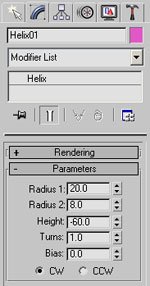
10. Выберите объект свинки. Перейдите к полигонам. Выберите два маленьких полигона сзади. В свитке Редактирования полигонов нажмите кнопку справа от кнопки Extrude Along Spline. Откроется диалог. Нажмите кнопку Pick Spline (Указать сплайн) и щелкните по сплайну спирали, что Вы создали ранее. Введите те же значения, что на рисунке и не забудьте активировать Along to face normal (Вдоль нормали к поверхности). Экструдирование вдоль сплайна будет экструдировать выбранные полигоны вдоль спирали и результатом будет прекрасный поросячий хвостик.

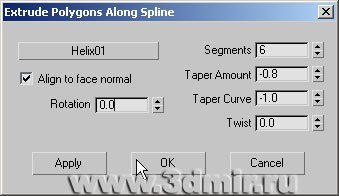
11.
В конце выйдите с уровня подобъектов и
добавьте модификатор MeshSmooth
или TurboSmoooth.
Число итераций 1 или 2.
Задание 3
Создание яблока
Модификатор EDIT MESH (редактирование сетки).
Модификатор Edit Mesh (Редактирование сетки) является одним из ключевых инструментов редактирования геометрии. После применения модификатора Edit Mesh (Редактирование поверхности) объекты наделяются свойствами, идентичными объектам Editable Mesh (Редактируемая поверхность).
Кроме непосредственного редактирования его можно применять для выделения сеток или их подобъектов с целью применения различных модификаторов.
Рассмотрим пример создания модели яблока при помощи модификатора Edit Mesh (Редактирование поверхности).
Выполните следующие действия:
1. Перезагрузите 3d studio max.
2. В окне проекции Тор (Сверху) постройте объект Sphere (Сфера) с радиусом, равным 45.
3. Из раскрывающегося списка модификаторов вкладки Modify (Изменение) командной панели выберите строку Edit Mesh (Редактирование поверхности).
4. В свитке Selection (Выделение) перейдите в режим редактирования вершин, щелкнув на кнопке Vertex (Вершина).
5. В окне проекции Perspective (Перспектива) выделите верхнюю вершину сферы.
6. Разверните свиток Soft Selection (Плавное выделение) и укажите значения параметров плавного выделения, как показано на рис. 4 (при этом дополнительно должно быть выделено цветом три ряда вокруг верхней точки сферы).
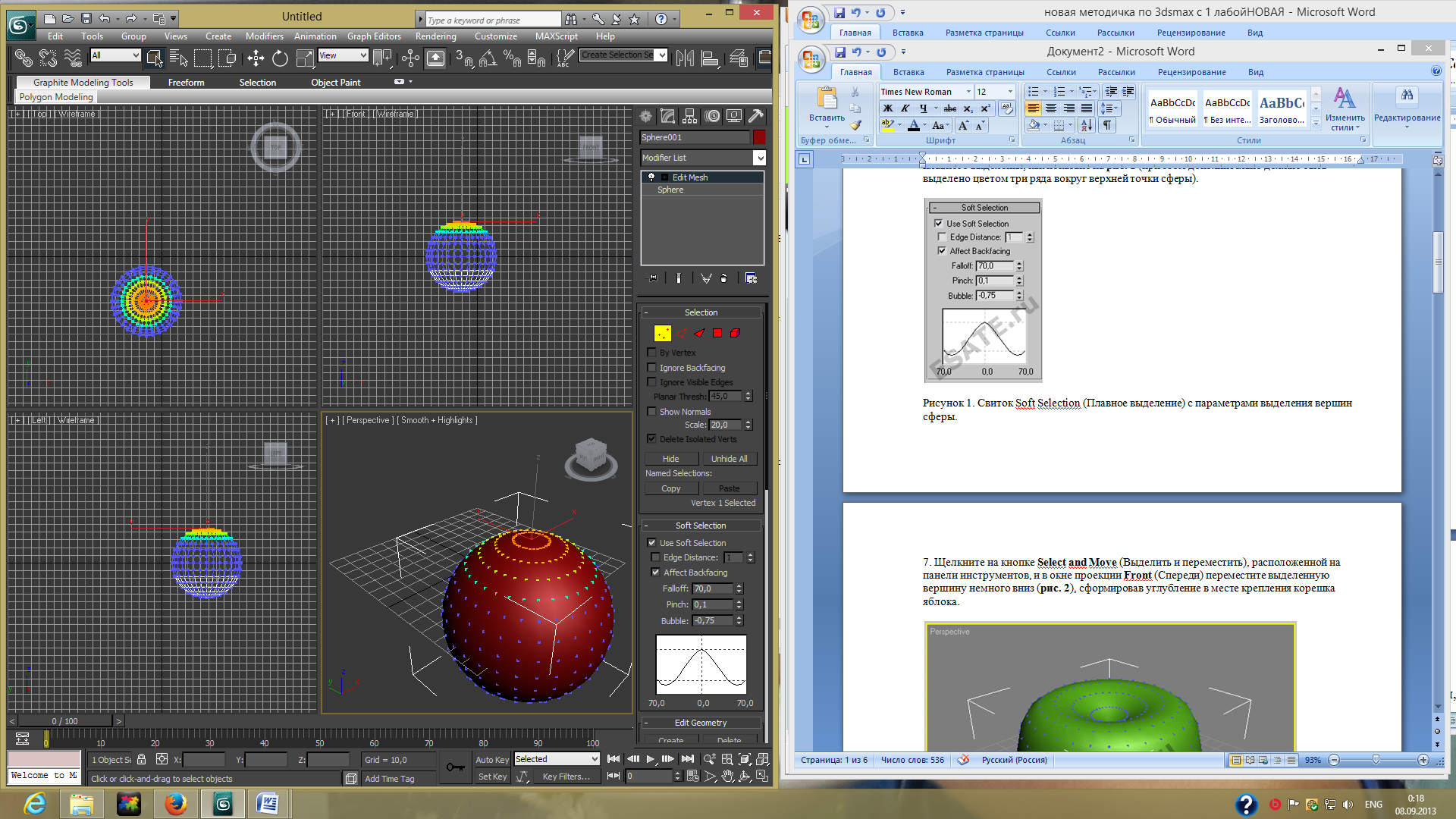
Рисунок 4. Свиток Soft Selection (Плавное выделение) с параметрами выделения вершин сфер.
7. Щелкните на кнопке Select and Move (Выделить и переместить), расположенной на панели инструментов, и в окне проекции Front (Спереди) переместите выделенную вершину немного вниз (рис. 5), сформировав углубление в месте крепления корешка яблока.

Рисунок 5. Изменение положения близлежащих вершин сферы в результате перемещения выделенной вершины
8. В окне проекции Front (Спереди) выделите две вершины, находящиеся в третьем ряду снизу и в середине объекта (одна на лицевой стороне, другая на противоположной). Затем, удерживая нажатой клавишу Ctrl, добавьте две такие же вершины в окне проекции Left (Слева). Таким образом, должно быть выделено четыре вершины, расположенные в третьем ряду снизу и равноудаленные друг от друга.
9. Не меняя настройки плавного выделения, переместите выделенные вершины немного вниз, сформировав таким образом нижнюю часть яблока (рис. 6).

Рисунок 6 - Формирование нижней части яблока
10. К полученной модели яблока применим модификатор Noise (Шум). Модификатор Noise (Шум) помогает придать геометрии моделей неравномерность, присущую объектам реального мира. Выделите модель яблока, созданную при помощи модификатора Edit Mesh (Редактирование поверхности). Из списка модификаторов вкладки Modify (Изменение) командной панели выберите строку Noise (Шум). Раскроется свиток Parameters (Параметры) настроек модификатора (рис. 7).
Укажите в полях X, Y и Z области Strength (Сила воздействия) значения смещения в направлении соответствующих осей глобальных координат. В области Noise (Шум) установите значение счетчика Scale (Масштабирование) для определения величины возмущения поверхности объекта. Большие значения ведут к более гладким возмущениям, малые – к более частым.
Параметр Seed (Случайная выборка) устанавливает положение генератора случайных величин. При необходимости установите флажок Fractal (Фрактальный) для включения режима генерации фрактальных возмущений.
Значения параметров Roughness (Шероховатость) и Iterations (Количество итераций) позволяют управлять степенью шероховатости поверхности и задают количество вычислительных циклов фрактального алгоритма.

Рисунок 7 - Свиток Parameters (Параметры) настроек модификатора Noise (Шум)
11. После настройки основных параметров модификатора Noise (Шум) модель яблока стала выглядеть реалистичнее, а добавление корешка, выполненного при помощи примитива Cylinder (Цилиндр) с примененными к нему модификаторами Bend (Изгиб) и Taper (Заострение), довершает картину (рис. 8).

Рисунок 8 - Модель яблока с габаритным контейнером Gizmo после применения модификатора Noise (Шум)
Чтобы создать хвостик яблока, создайте объект Box, вытянутый по вертикали, после чего примените к нему модификатор Noise (рис. 9).

Рисунок 9 - Полученная модель яблока с хвостиком.
Модель после визуализации (желтое яблоко) вы можете видеть на рис. 10:

Рисунок 10 - Визуализированная модель.
